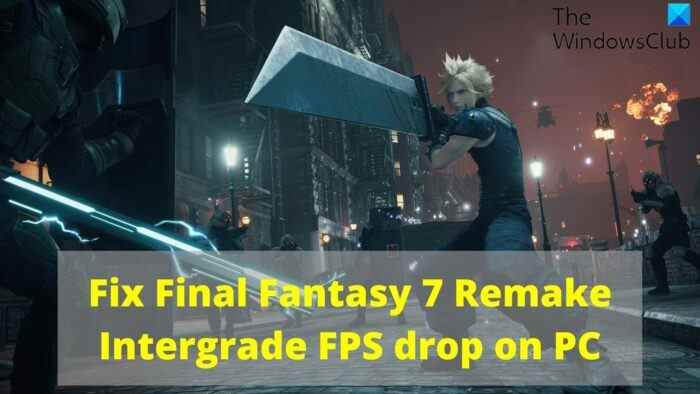Cet article présente différentes solutions pour résoudre le Final Fantasy 7 Remake Intergrade FPS chute et bégaiement sur PC. Développé et publié par Square Enix, Final Fantasy 7 Remake Intergrade est un jeu de rôle d’action populaire. Le jeu est disponible pour PlayStation 4, PlayStation 5 et Microsoft Windows. Cependant, il est presque impossible de trouver un jeu de nos jours sans problèmes. Il y a eu beaucoup de rapports de FPS faibles sur Final Fantasy 7 Remake Intergrade. Si vous rencontrez également un problème similaire, essayez les solutions ci-dessous pour éviter le problème.
Final Fantasy 7 Remake Intergrade FPS chute et bégaiement sur PC
Vous trouverez ci-dessous une liste de solutions efficaces pour essayer de corriger la chute et le bégaiement du FPS Intergrade de Final Fantasy 7 Remake sur un PC Windows 11/10.
- Assurez-vous que le PC répond à la configuration système requise
- Fermez les applications d’arrière-plan
- Modifier les paramètres du jeu
- Activer le mode jeu
- Exécutez le jeu dans le meilleur mode de performance
- Mettre à jour le pilote graphique
Voyons maintenant toutes les solutions en détail.
1]Assurez-vous que le PC répond à la configuration système requise
Final Fantasy 7 Remake Intergrade est l’un des derniers jeux vidéo de l’industrie, et il est presque impossible de trouver un concurrent en ce qui concerne les graphismes qu’il propose. Cependant, étant un jeu orienté graphique, vous devez disposer d’un PC de haute spécification pour exécuter le jeu sans aucun problème. Vous trouverez ci-dessous le minimum, suivi de la configuration recommandée pour exécuter Final Fantasy 7 Remake Intergrade.
Le minimum:
- CPU: Intel Core i5 3330 / AMD FX-8350
- RAM: 8 Go
- SE : Windows 10 64 bits
- Carte vidéo: GeForce GTX 780 / Radeon RX 480 3 Go VRAM
- Espace disponible: 100 Go
- RAM vidéo dédiée : 3072 Mo
Recommander:
- CPU: Intel Core i7-3770 / AMD Ryzen 3 3100
- RAM: 12 Go
- SE : Windows 10 64 bits
- Carte vidéo: GeForce GTX 1080 / Radeon RX 5700 8 Go de VRAM
- Espace disponible: 100 Go
- RAM vidéo dédiée : 8192 Mo
Si votre système ne correspond pas à l’exigence recommandée, vous ferez face à la baisse de FPS dans le jeu. Heureusement, vous pouvez apporter des modifications dans le jeu pour résoudre le problème FPS.
2]Fermez les applications en arrière-plan
Différentes applications exécutées en arrière-plan continueront à consommer constamment les ressources système. Ce faisant, Final Fantasy 7 Remake Intergrade se retrouvera avec des ressources système limitées à utiliser, ce qui entraînera automatiquement un problème de faible FPS. Vous devrez fermer toutes les applications d’arrière-plan inutiles pour résoudre le problème. Voici comment.
- Ouvrez le Gestionnaire des tâches sur votre PC Windows.
- Faites un clic droit sur toutes les applications inutiles et choisissez Tâche finale depuis le menu contextuel.
Lancez le jeu et vérifiez s’il y a un changement dans le FPS.
Voir: Chute, décalage et bégaiement de FPS de Total War Warhammer 3 sur PC
3]Modifier les paramètres du jeu
Pour vous débarrasser de la chute de FPS dans Final Fantasy 7 Remake Intergrade, vous devez jouer avec les paramètres vidéo du jeu. Si le système dispose d’un écran 1080p, assurez-vous que vous n’exécutez pas le jeu au-dessus de 1920x1080p. Vous pouvez même baisser la résolution pour résoudre le problème FPS.
De plus, changez le Qualité de rendu à moyen ou élevé si vous avez un appareil haut de gamme. Vous pouvez changer la qualité en faible ou moyenne sur un système bas de gamme.
Venir MSAA, si cette fonctionnalité est activée dans un appareil bas de gamme, vous serez confronté au problème de chute de FPS. Nous vous recommandons de désactiver cette fonctionnalité ; si vous voulez jouer au jeu avec celui-ci activé, vous pouvez le régler sur 2x. Par défaut, MSAA est défini sur 4x dans Final Fantasy 7 Remake Integrade.
Voir: COD Warzone en retard ou ayant des baisses de FPS sur PC
4]Activer le mode jeu
Windows 11/10 est livré avec une fonctionnalité de mode de jeu dédiée. Vous pouvez l’utiliser pour améliorer considérablement l’expérience de jeu. Cela aidera également à augmenter le FPS. Alors, activez le mode jeu sur votre système et vérifiez s’il résout le problème.
5]Exécutez le jeu dans le meilleur mode de performance
Windows vous permet de choisir le mode d’alimentation en fonction de la tâche que vous êtes sur le point d’effectuer. Pour jouer à des jeux lourds comme Final Fantasy 7 Remake Integrade, il est recommandé de changer le mode Power en Best Performance. Vous pouvez le faire en suivant les étapes ci-dessous.
- Ouvrez les paramètres en appuyant sur la touche de raccourci Windows + I.
- Accédez à Système > Alimentation et batterie.
- Cliquez sur l’icône déroulante présente à côté de Mode d’alimentation.
- Choisir la Performances optimales/ultimes option.
Lancez le jeu et vérifiez si le problème persiste.
6]Mettre à jour le pilote graphique
Le problème dans la question peut résulter d’un pilote graphique obsolète. Des jeux comme Final Fantasy 7 Remake Intergrade nécessitent la dernière mise à jour du pilote graphique pour fonctionner sans problème. Si ce n’est pas le cas, vous serez probablement confronté au problème. Alors, téléchargez la dernière mise à jour du pilote graphique pour résoudre le problème.
Lis: Rainbow Six Extraction FPS Drops et problèmes de bégaiement
Comment corrigez-vous le bégaiement dans FF7 remake PC?
Le problème de bégaiement dans Final Fantasy 7 est principalement le résultat d’applications inutiles consommant des ressources système en arrière-plan. Vous devrez effacer toutes ces applications pour résoudre le problème. De plus, vous pouvez télécharger la dernière mise à jour du pilote graphique pour résoudre le problème de bégaiement.
Comment exécuter Final Fantasy 7 sur DirectX 11 ?
Il est très facile d’exécuter Final Fantasy 7 sur DirectX 11. Pour ce faire, ouvrez votre profil sur Epic Launcher et cliquez sur cette option Paramètres. Choisissez Final Fantasy 7 dans la liste des jeux installés et cochez la case Command Line Argument. Dans l’espace en dessous, tapez -dx11.
Lire la suite : Dying Light 2 chutes de FPS et bégaiement sur PC Windows.